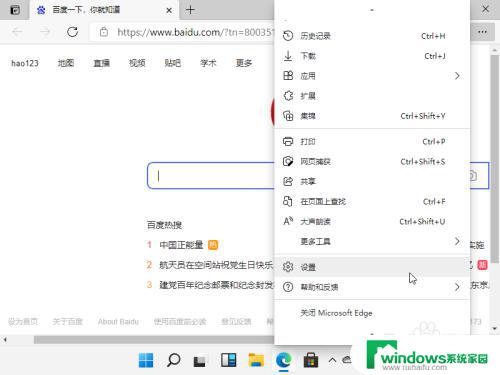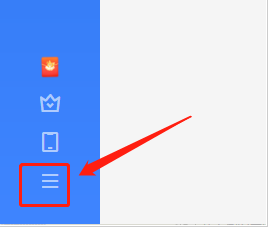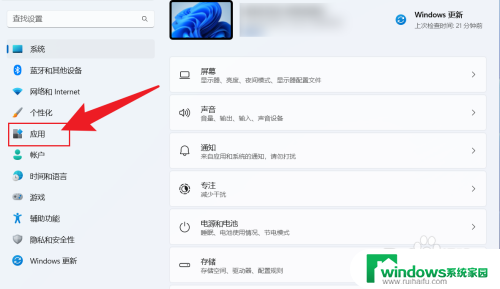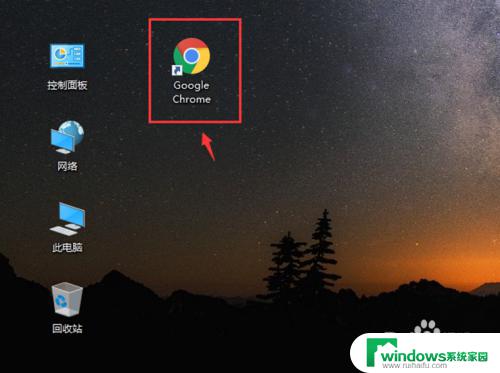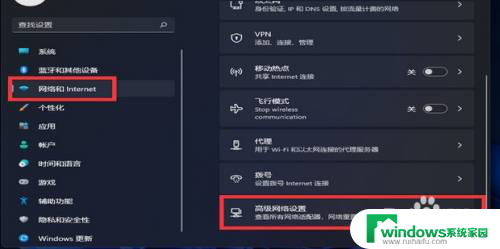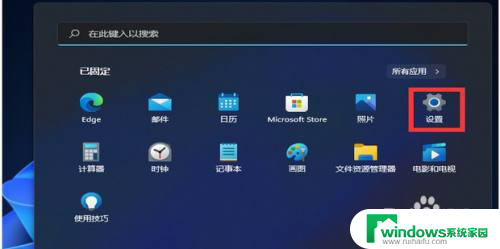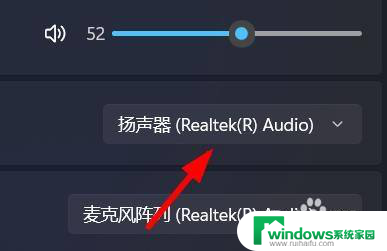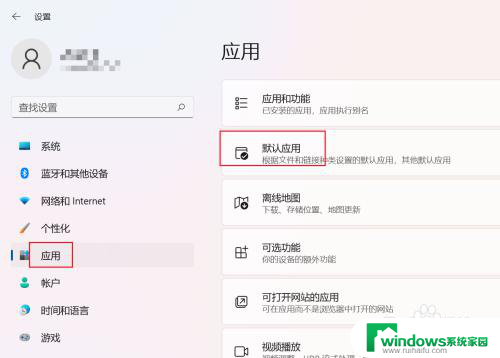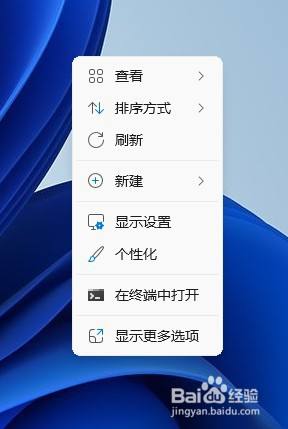win11 音量合成器 如何在Win11系统中设置音量合成器的默认选项
win11 音量合成器,Win11系统中的音量合成器是一项非常实用的功能,用户可以通过它来调整系统中不同应用程序的音量大小,不过很多用户在使用音量合成器时都会遇到一些问题,比如如何将其设置为默认选项等。针对这些问题,本文将介绍Win11系统中设置音量合成器默认选项的方法。
具体方法:
1.打开Win11系统的音量合成器有两种方式,第一种方式:打开Win11设置应用(Windows+i组合快捷键)。然后点击左侧“系统”----接着点击右侧“声音”,打开声音设置页面。
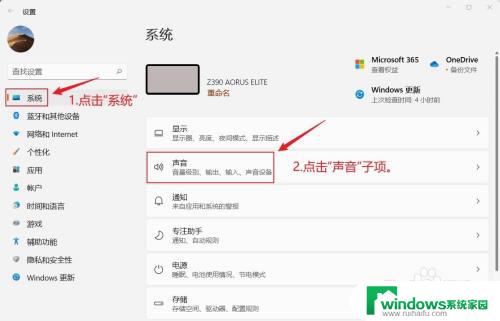
2.在声音设置页面,我们往下翻页,在高级设置区域可以看到“音量合成器”选项。我们点击即可进入音量合成器页面。
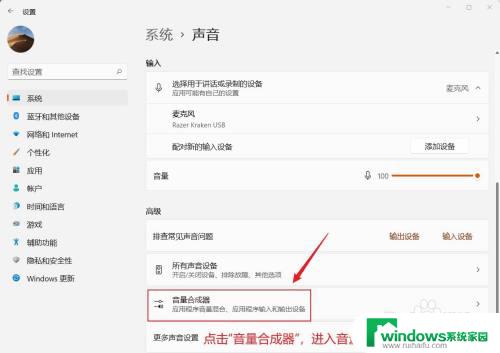
3.第二种方式:我们直接右键点击桌面右下角的“声音”图标,在弹出的菜单中选择“打开音量合成器”选项。可以直接进入“音量合成器”设置页面。
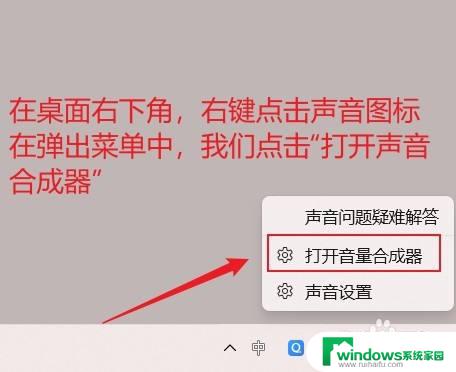
4.通过以上两种方式,进入“音量合成器”设置页面后。我们就可以对音量合成器进行相关设置了,可以设置音量大小,设置声音的输入输出设备,系统声音大小的设置等。
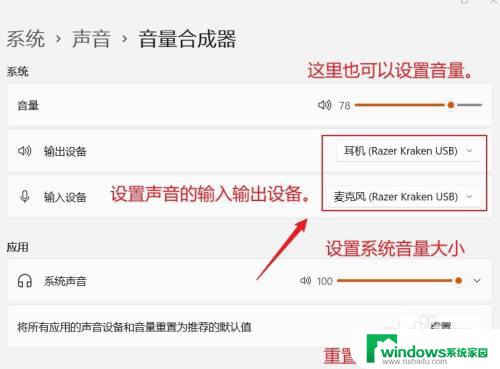
以上就是Win11音量合成器的全部内容,如果你遇到了这种情况,你可以按照我的操作进行解决,这非常简单快速,一步到位。